Du behöver inte betala för en Audible-prenumeration för att din iPhone ska läsa böcker till dig. Genom att aktivera en tillgänglighetsinställning kan du låta din iPhone läsa texten på vad som helst du har öppet, från en bok i iBooks till en artikel som du har öppnat i Safari eller en annan app. Denna inställning är också tillgänglig på iPads.
Det är dock inte ett perfekt ersättande för Audible, eftersom AI gör läsningen i stället för ett verkligt levande, andas mänskligt. Du har dock alternativ för vilken typ av röst och språk du vill höra. Det kan vara användbart om du har dålig syn eller nedsatt syn, självklart, men det kan också vara användbart när du är trött på att stirra på din iPhone-skärm, om du läser i ett mörkt rum och inte kan dimma din skärm noga, försöker gå och läsa samtidigt, eller bli jostled på tunnelbanan och kan inte hålla din telefon stadigt nog för att läsa bekvämt.
För att aktivera inställningen, gå till Inställningar> Allmänt> Tillgänglighet> Tal och växla omkopplaren till Talskärm .

", " modalTemplate ":" {{content}} ", " setContentOnInit ": false} '>
Med den här inställningen aktiverad kan du svepa ner med två fingrar från skärmens övre kant och en röst börjar läsa vilken text som helst på skärmen. En liten kontrollpanel visas som låter dig pausa talande röst, hoppa något framåt och bakåt, och snabba upp eller sakta ner talhastigheten.
Du kan också be Siri att börja läsa din iPhone ut till dig. Ring upp Siri genom att hålla nere hemknappen eller säga "Hej Siri" (om du har den här funktionen aktiverad) och sedan ge kommandot "Speak screen."
Vid testning arbetade Speak Screen-inställningen med både iBooks och Kindle-appar. Det började läsa längst upp på den aktuella sidan och när det kom till slutet av sidan vände det sig till nästa och fortsatte läsning. Det fortsatte också att prata med min iPhone låst med skärmen av.
Det fungerade också med Safari, Chrome och Googles sökapp, men varje ord på skärmen läses, från rubriker och sidor till bildtexter och tidstämplar. Jag hittade detsamma som sant med Huffington Post-appen, men inte med NYTimes app. Med Times-appen hoppade Speak Screen över rubriken, byline och datumstämpel och började i början av artikeln.

Om du vill ha en annan stil som talar röst eller ett annat språk, gå tillbaka till Inställningar> Allmänt> Tillgänglighet> Tal och tryck på Röst för att välja mellan 27 språk, som alla innehåller en handfull röststilar.
Jag skulle inte vilja lyssna på en hel roman på detta sätt, men jag kan använda den för ett kapitel här och där. Eller för att få nyheterna samtidigt som mina ögon bryts.
(Via WonderHowTo)





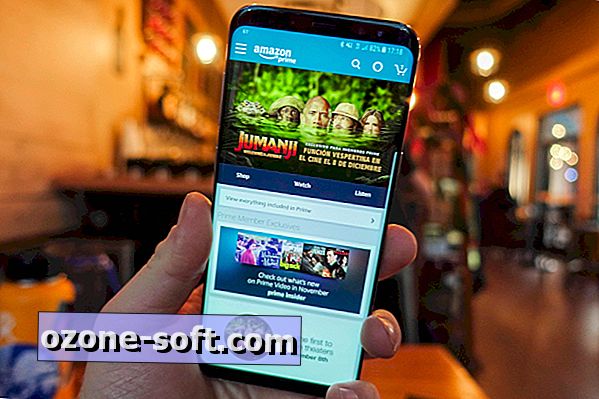


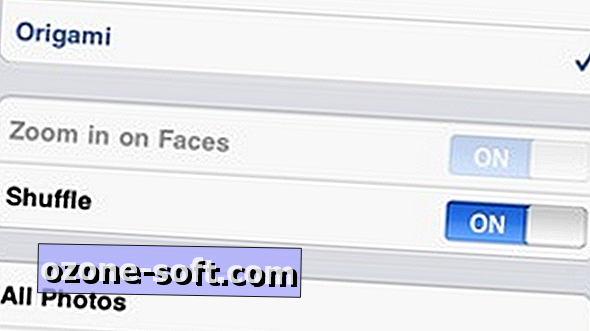




Lämna Din Kommentar